Вопрос
Проблема: как архивировать и разархивировать файлы на Mac?
Привет. Мне нужно сжать мои файлы, и я заметил, что в Интернете есть много инструментов, которые я могу скачать. Однако мне интересно, действительно ли они мне нужны, или я мог бы сделать это сам? Итак, не могли бы вы объяснить, как архивировать и распаковывать файлы на Mac?
Решенный ответ
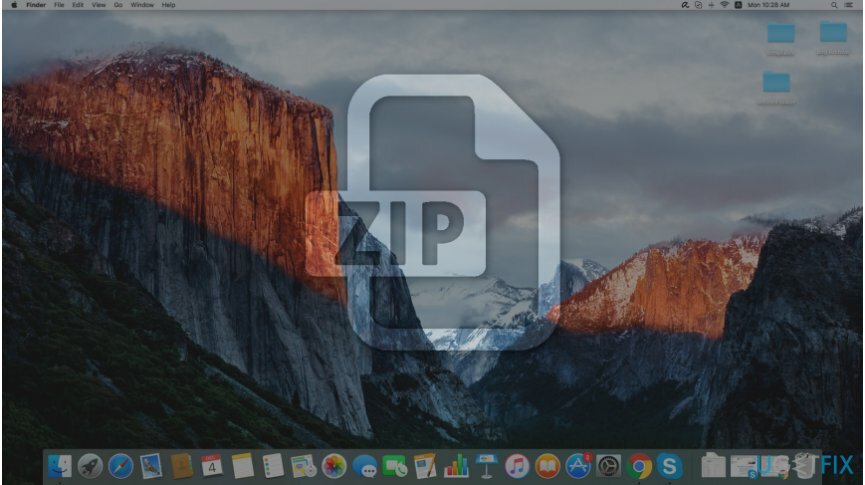
Архивирование и разархивирование файлов необходимы тем, кто стремится сэкономить время и место при загрузке программ или передаче вложений электронной почты.
[1]. Мы все столкнулись с проблемой, когда наши записи занимали слишком много места, и нам приходилось отправлять несколько писем по электронной почте. Чтобы избежать этой проблемы, мы представим несколько методов, которые помогут вам научиться архивировать и распаковывать данные на Mac.Обратите внимание, что существует множество сторонних приложений, которые утверждают, что помогают конвертировать файлы в .zip.[2]. Однако нет никаких гарантий, что они законны и полезны. Существует большая вероятность того, что это будет вредоносная программа или попытка обманом заставить вас купить дорогую и неэффективную утилиту.
Аналогичным образом, эксперты по безопасности не рекомендуют загружать какие-либо подозрительные инструменты, созданные неавторизованными разработчиками. Вы должны знать, что компьютеры Mac поставляются со встроенной системой, которая поможет вам сжимать файлы. Однако вы не найдете его в папке «Приложения».
Утилита архивирования доступна только разработчикам приложений, так как она считается основной службой Mac OS.[3]. Хотя встроенная система сжатия широко используется такими программами, как Mac Mail, Safari и др. К счастью, Finder также позволяет довольно просто архивировать и распаковывать файлы.
Поэтому вам не следует загружать сторонние приложения для сжатия данных. Вместо этого узнайте, как архивировать и разархивировать файлы на Mac, следуя инструкциям ниже. Вы найдете несколько методов, которые кратко объяснят вам, как сжимать один и несколько файлов, а также как их распаковывать.
Способ 1. Заархивируйте и распакуйте один файл или папку с помощью Finder
Чтобы восстановить максимальную производительность вашего компьютера, вам необходимо приобрести лицензионную версию Стиральная машина Mac X9 Стиральная машина Mac X9 программное обеспечение для ремонта.
Сожмите свои данные:
- Перейдите в нижний левый угол экрана и откройте Finder.
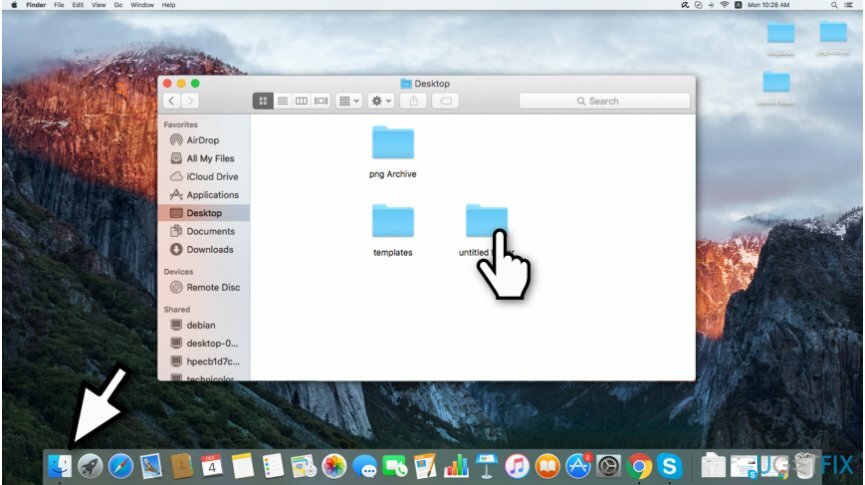
- Найдите файл или папку, которую хотите заархивировать.
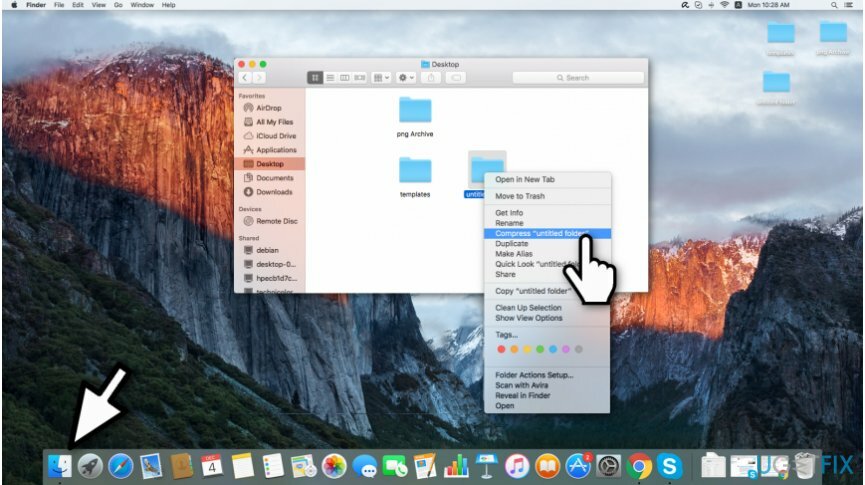
- Щелкните правой кнопкой мыши на нем и выберите «Сжать [выбранный вами файл / имя папки]“;
- Сжатый файл появится там же, где находится исходный файл, и будет содержать .zip расширение.
Распакуйте вашу информацию:
- Найдите файл или папку, которую хотите разархивировать.
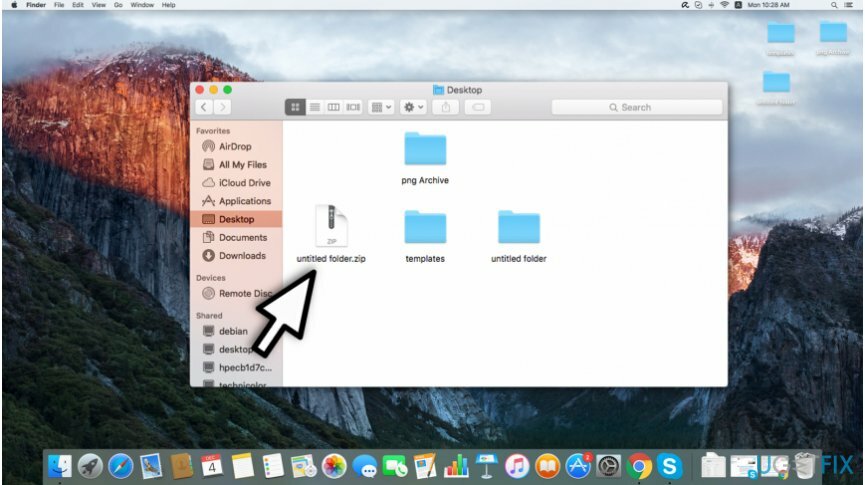
- Двойной щелчок в теме;
- Распакованные данные будут расположены в том же месте, что и zip-файл.
Способ 2. Заархивируйте и распакуйте несколько файлов с помощью Finder
Чтобы восстановить максимальную производительность вашего компьютера, вам необходимо приобрести лицензионную версию Стиральная машина Mac X9 Стиральная машина Mac X9 программное обеспечение для ремонта.
Сжать несколько файлов:
- Открытым папка, содержащая элементы, которые вы пытаетесь заархивировать;
- Выберите записи, которые хотите включить в zip-файл;
-
Щелкните правой кнопкой мыши на любой из выбранных позиций.
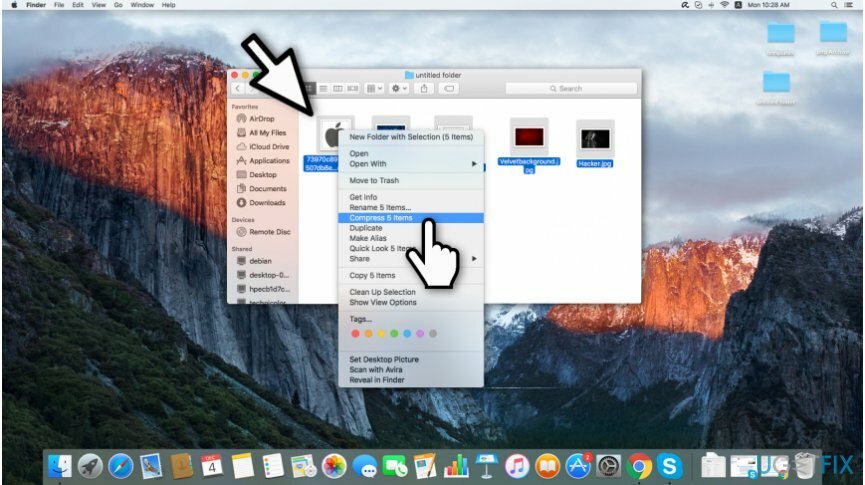
- Выбирать "Сжать элементы [количество выбранных файлов]“;
- Заархивированные файлы будут помещены в ту же папку с расширением .zip.
Распаковать несколько записей:
-
Найдите zip-папку, которую вы хотите распаковать.
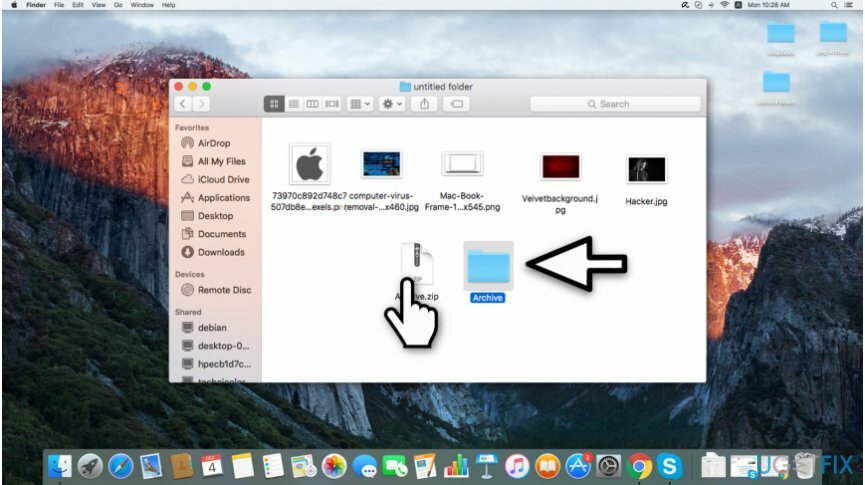
- Двойной щелчок в теме;
- Разархивированные файлы будут храниться там же, где и сжатые.
Оптимизируйте свою систему и сделайте ее более эффективной
Оптимизируйте свою систему прямо сейчас! Если вы не хотите проверять свой компьютер вручную и пытаться найти проблемы, которые замедляют его работу, вы можете использовать программное обеспечение для оптимизации, указанное ниже. Все эти решения были протестированы командой ugetfix.com, чтобы убедиться, что они помогают улучшить систему. Чтобы оптимизировать ваш компьютер одним щелчком мыши, выберите один из следующих инструментов:
Предложение
сделай это сейчас!
Скачатьоптимизатор компьютераСчастье
Гарантия
Если вы не удовлетворены и считаете, что это не помогло улучшить ваш компьютер, не стесняйтесь обращаться к нам! Сообщите нам все подробности, связанные с вашей проблемой.
Этот запатентованный процесс восстановления использует базу данных из 25 миллионов компонентов, которые могут заменить любой поврежденный или отсутствующий файл на компьютере пользователя.
Чтобы восстановить поврежденную систему, вам необходимо приобрести лицензионную версию средства удаления вредоносных программ.

Доступ к видеоконтенту с географическим ограничением с помощью VPN
Частный доступ в Интернет это VPN, которая может помешать вашему интернет-провайдеру правительство, и третьи стороны от отслеживания вашей онлайн-активности и позволяют вам оставаться полностью анонимным. Программное обеспечение предоставляет выделенные серверы для торрентов и потоковой передачи, обеспечивая оптимальную производительность и не замедляя вашу работу. Вы также можете обойти географические ограничения и без ограничений просматривать такие сервисы, как Netflix, BBC, Disney + и другие популярные потоковые сервисы, независимо от того, где вы находитесь.
Не платите авторам программ-вымогателей - воспользуйтесь альтернативными вариантами восстановления данных
Атаки вредоносных программ, особенно программ-вымогателей, на сегодняшний день представляют наибольшую опасность для ваших фотографий, видео, рабочих или школьных файлов. Поскольку киберпреступники используют надежный алгоритм шифрования для блокировки данных, его больше нельзя использовать, пока не будет выплачен выкуп в биткойнах. Вместо того, чтобы платить хакерам, вы должны сначала попробовать использовать альтернативный восстановление методы, которые могут помочь вам восстановить хотя бы часть потерянных данных. В противном случае вы также можете потерять свои деньги вместе с файлами. Один из лучших инструментов, который может восстановить хотя бы часть зашифрованных файлов - Восстановление данных Pro.